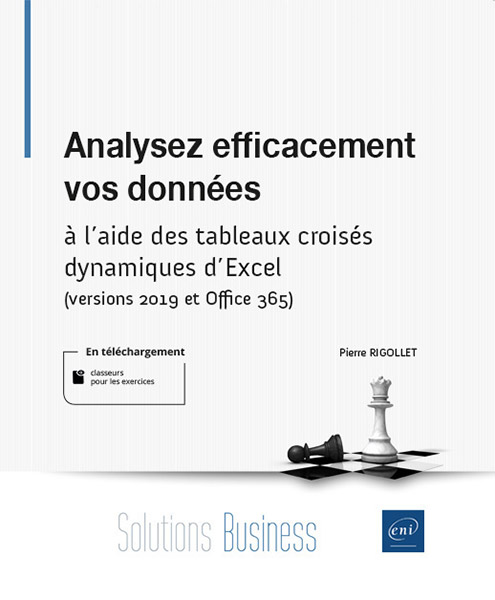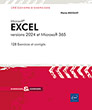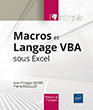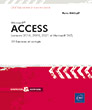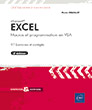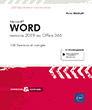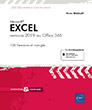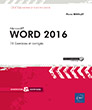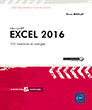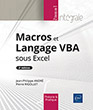Pierre RIGOLLET
Fort de plus de vingt-cinq ans d'expérience pédagogique, Pierre RIGOLLET est un expert du développement logiciel et de la formation. Après avoir participé à la création de plusieurs logiciels spécifiques (gestion de commandes, devis, évaluation de compétences, tableaux de bord...), il a mis son expertise au service de nombreuses actions de formation auprès de structures variées (PME, administration, écoles d’ingénieurs, écoles de commerce, organismes de formation...) et de publics divers (dirigeants d’entreprises, adultes en formation continue, demandeurs d’emplois, étudiants...) ; cette diversification lui permet d’affiner en permanence sa technique pédagogique et de fournir ainsi des prestations de formation et des livres d’informatique de qualité, adaptés à tous les besoins.
 Editions ENI Livres | Vidéos | e-Formations
Editions ENI Livres | Vidéos | e-Formations